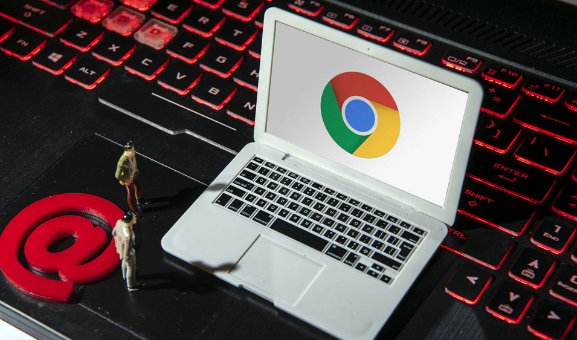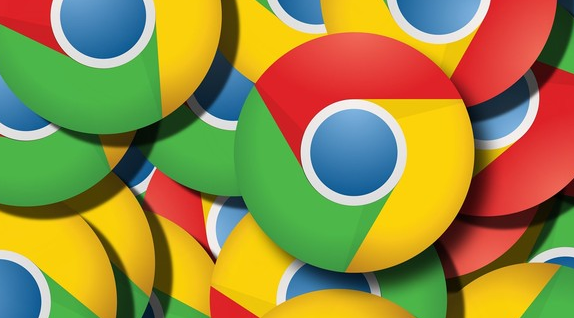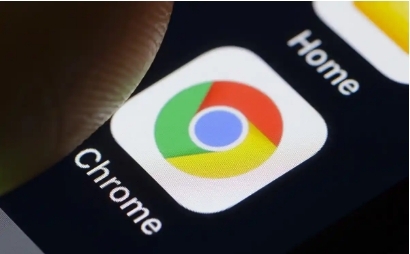Google Chrome下载时提示“DNS解析错误”怎么办
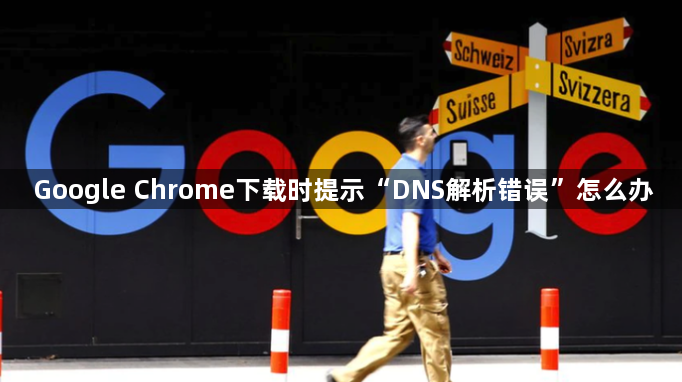
1. 检查网络连接:确保设备已连接到互联网,可查看任务栏上的网络图标确认连接状态。若使用Wi-Fi,尝试重新连接或切换至其他网络;若使用有线网络,检查网线是否插好。同时,重启路由器和调制解调器,拔掉电源插头,等待30秒后再重新插上,然后启动设备。
2. 核对域名:仔细检查输入的域名是否有拼写错误,小小的拼写错误可能导致无法解析。
3. 清除浏览器缓存和Cookie:打开Chrome浏览器,点击右上角的三个点,选择“设置”,进入“隐私设置和安全性”,点击“清除浏览数据”,选择清除缓存和Cookie的时间范围,如“过去一小时”或“全部”,然后点击“清除数据”按钮。
4. 更换DNS服务器:点击浏览器右上角的三个点图标,选择“设置”,进入“高级”选项,找到“网络”部分,点击“更改代理和网络设置”。在“Internet 属性”对话框的“连接”选项卡中,点击“局域网设置”,勾选“自动检测设置”,并在“使用下面的DNS服务器地址”中输入新的DNS地址,如Google的DNS(主DNS为8.8.8.8,副DNS为8.8.4.4)或Cloudflare的DNS(1.1.1.1),然后点击“确定”。修改完成后,重新打开Chrome浏览器,进行下载测试。
5. 检查防火墙和安全软件设置:确保防火墙或安全软件没有阻止Chrome浏览器的访问权限,可暂时关闭防火墙或安全软件进行测试,若下载正常,则需在相关软件中添加Chrome浏览器的例外规则。
综上所述,通过以上方法,您可以有效解决Google Chrome下载时提示“DNS解析错误”的问题,确保顺利下载文件。